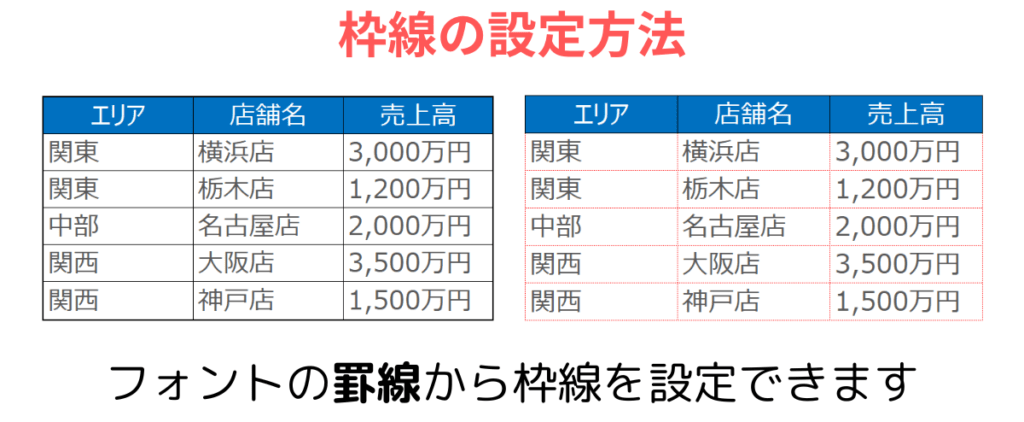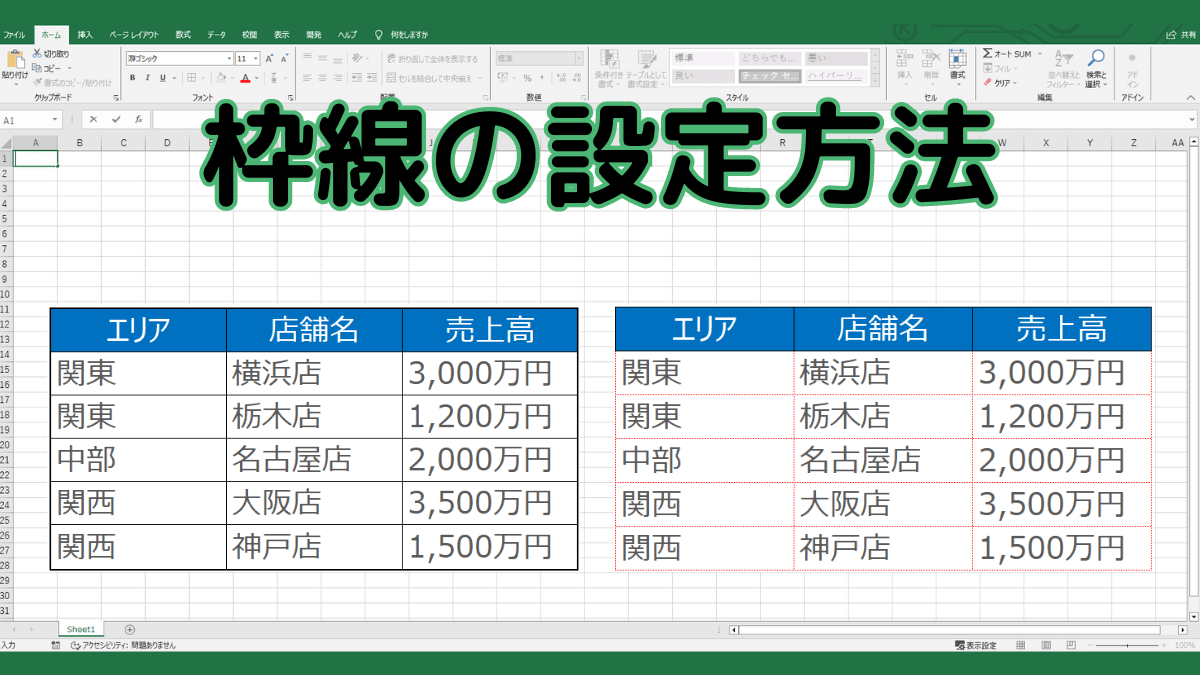Excel(エクセル)では、データに枠線(罫線)を引くことで見やすい表を作ることができます。太線や二重線など線の種類を変えたり線の色を変更して、より一層わかりやすい表を作成することも可能です。
このページでは、枠線の設定や消し方などを解説します。
| 枠線の設定方法 | ||
|---|---|---|
| 利用頻度 | ★★★★☆ | 4 |
| 難易度 | ★☆☆☆☆ | 1 |
| 枠線の設定方法 | ||
|---|---|---|
| 利用頻度 | ★★★★☆ | 4 |
| 難易度 | ★☆☆☆☆ | 1 |
目次
枠線(罫線)の設定方法
セルを選択
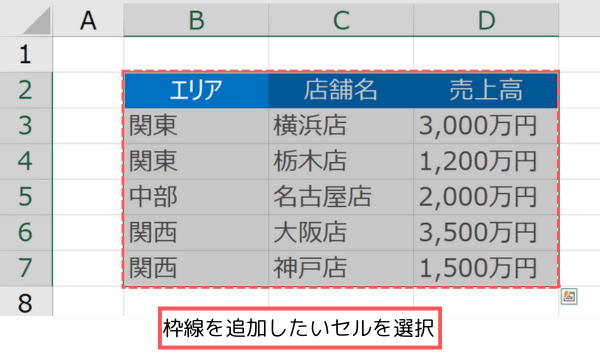
枠線を追加したいセルを選択します。セルをドラッグしながら範囲を指定することで、セルが灰色に変わります。
罫線の「格子」をクリック
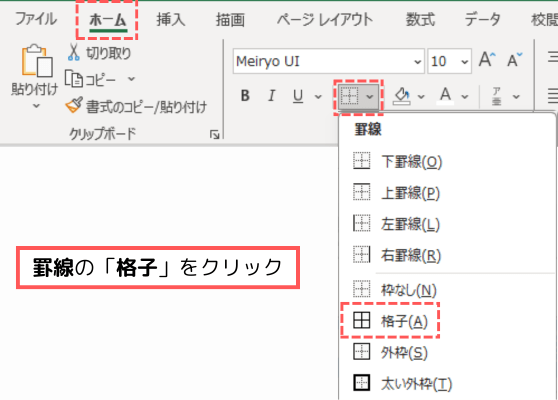
ホームタブの罫線を選択して、格子(A)をクリックします。すると、選択したセルに枠線(罫線)が表示されます。
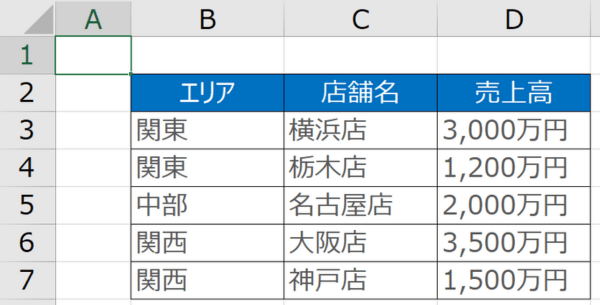
ショートカットキー
Alt⇒H⇒B⇒Aを押してもOKです。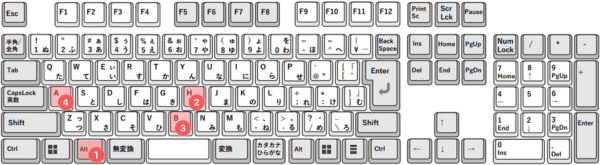
枠線(罫線)の消し方
セルを選択
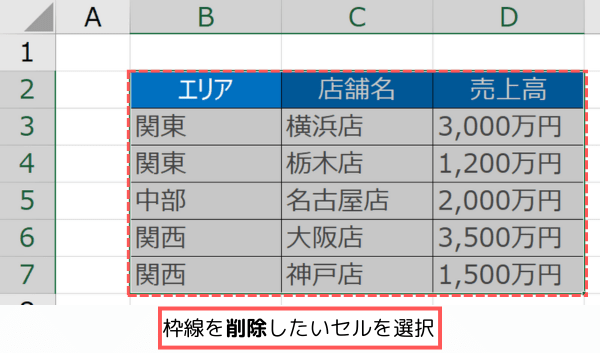
枠線を削除したいセルを選択します。セルをドラッグしながら範囲を指定することで、セルが灰色に変わります。
罫線の「枠なし」をクリック
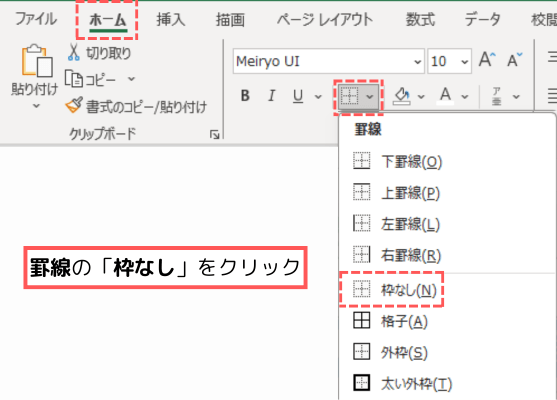
ホームタブの罫線を選択して、枠なし(N)をクリックします。すると、選択したセルの枠線が削除されます。
ショートカットキー
Alt⇒H⇒B⇒Nを押してもOKです。
枠線(罫線)の種類や色の変更
枠線は、二重の線や点線など線の種類を選択することができます。また、線を任意の色に変更することも可能です。
「線の色」や「線のスタイル」をクリック
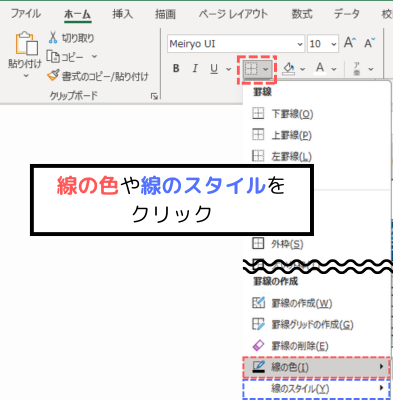
枠線の種類や色を変更したい場合は、該当のセルを選択して罫線から「線の色(I)」や「線のスタイル(Y)」をクリックします。そして、もう一度罫線を選択して「格子(A)」をクリックすることで、選択したセルの罫線が変わります。
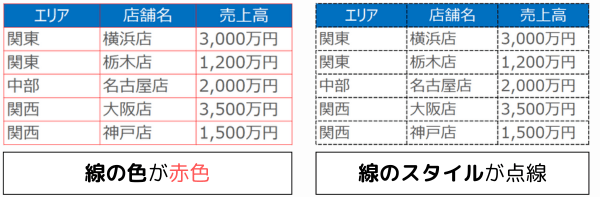
ショートカットキー
<線の色> Alt⇒H⇒B⇒I
<線のスタイル>Alt⇒H⇒B⇒Y
まとめ